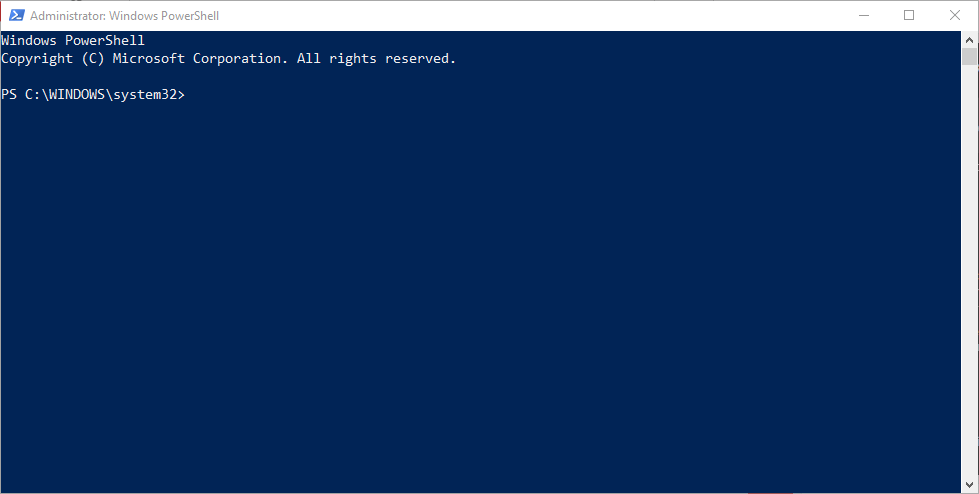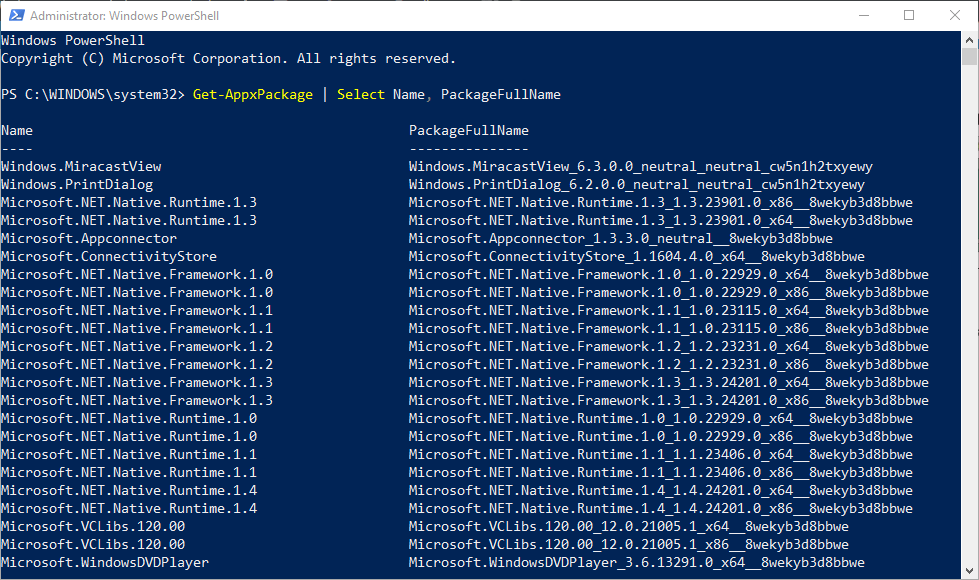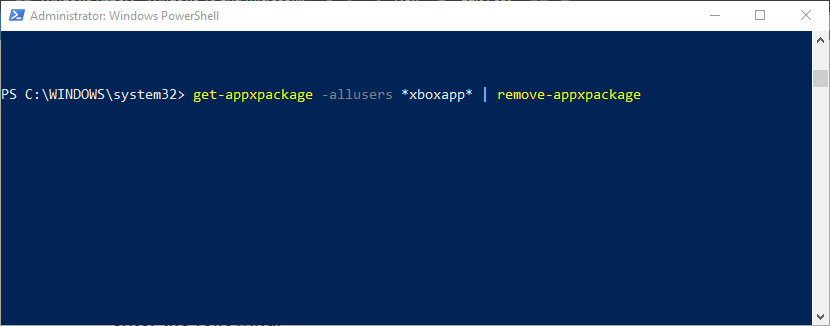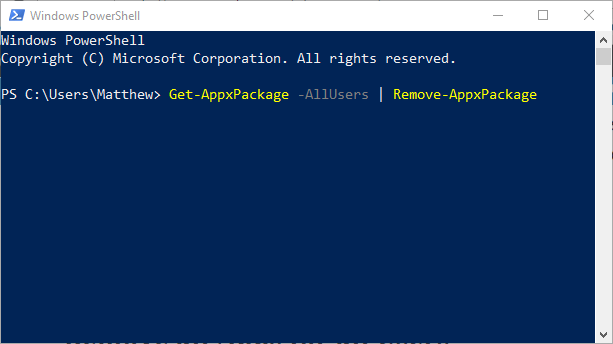Come disinstallare le app di Windows 10 per tutti gli utenti
Per risolvere vari problemi del PC, consigliamo Restoro PC Repair Tool: questo software riparerà gli errori comuni del computer, ti proteggerà dalla perdita di file, malware, guasti hardware e ottimizzerà il tuo PC per le massime prestazioni. Risolvi i problemi del PC e rimuovi i virus ora in 3 semplici passaggi:
- Scarica Restoro PC Repair Tool fornito con tecnologie brevettate (brevetto disponibile qui ).
- Fare clic su Avvia scansione per trovare i problemi di Windows che potrebbero causare problemi al PC.
- Fare clic su Ripara tutto per risolvere i problemi che interessano la sicurezza e le prestazioni del computer
- Restoro è stato scaricato da 651.404 lettori questo mese.
Windows 10 include una serie di app preinstallate che non è possibile disinstallare selezionando Opzioni di disinstallazione nei menu contestuali del menu Start.
Pertanto, dovrai utilizzare PowerShell per rimuovere alcune delle app integrate. Con PowerShell, puoi rimuovere le app UWP integrate da tutti gli account utente del tuo laptop o desktop. Ecco come puoi utilizzare PowerShell per disinstallare le app per tutti gli utenti.
Come posso eliminare l’app di Windows 10 per tutti gli utenti?
Rimuovi un’app specifica di Windows 10 per tutti gli utenti
- Innanzitutto, apri PowerShell come amministratore facendo clic sul pulsante Cortana sulla barra delle applicazioni.
- Immettere “PowerShell” nella casella di ricerca.
- Fare clic con il pulsante destro del mouse su Windows PowerShell e selezionare Esegui come amministratore per aprire la finestra mostrata direttamente di seguito.
- Quindi inserisci quanto segue in Powershell:
Get-AppxPackage | Seleziona Name, PackageFullName
- Quel comando mostrerà un elenco di app quando premi il tasto Invio. Copia il nome completo del pacchetto dell’app che devi rimuovere selezionandolo in PowerShell e premendo Invio.
- Quindi puoi premere Ctrl + V per incollare il nome completo del pacchetto in un documento di testo come riferimento. Questo è un esempio di nome completo di un pacchetto: Microsoft.XboxApp 41.41.18005.0_x64 _8wekyb3d8bbwe.
- Notare che è possibile abbreviare i nomi completi dei pacchetti includendo caratteri jolly () attorno ad essi. Ad esempio, puoi inserire xboxapp invece di Microsoft.XboxApp 41.41.18005.0_x64 _8wekyb3d8bbwe per l’app Xbox.
- Per rimuovere un’app da un account utente singolo, inserire ” Get-AppxPackage PackageFullName | Remove-AppxPackage ‘in Powershell. Tuttavia, per disinstallare l’app da tutti gli account utente è necessario includere -allusers immettendo il seguente comando:
Get-AppxPackage -allusers PackageFullName | Remove-AppxPackage
- Quindi inserisci il comando precedente in PowerShell per l’app richiesta e premi il tasto Invio. Ad esempio, per disinstallare l’app Xbox devi inserire quanto segue:
get-appxpackage -allusers xboxapp | rimuovere-appxpackage
Rimuovi tutte le app per tutti gli utenti
Puoi disinstallare rapidamente tutte le app preinstallate per tutti gli account utente. Per farlo, apri PowerShell come amministratore come prima. Quindi immettere questo comando di PowerShell: Get-AppxPackage -AllUsers | Remove-AppxPackage.
Puoi anche reinstallare quelle app integrate, se necessario. A tale scopo, immettere ” Get-AppxPackage -allusers | foreach {Add-AppxPackage -register “$ ($ _. InstallLocation) appxmanifest.xml” -DisableDevelopmentMode} “in PowerShell e premere Invio. Per reinstallare una singola app, immettere” Add-AppxPackage -register “C: Program FilesWindowsAppsPackageFullNameappxmanifest.xml” -DisableDevelopmentMode ‘in PowerShell invece.